Agrandissement ou réduction des copies
Vous pouvez agrandir ou réduire l'original lors de la copie via les méthodes suivantes :
Agrandissement ou réduction à un taux de réduction spécifié ou dans un format spécifié (Zoom/Réduire/Agrandir/Agrandissement du format)
Agrandissement ou réduction en fonction du format papier (Réduction automatique/Agrandir)
Légère réduction (Créer marge)
Spécification d'un taux ou d'un format de copie
![]() Appuyez sur [Copie] sur l'écran Home.
Appuyez sur [Copie] sur l'écran Home.
![]() Placez l'original.
Placez l'original.
Placement d'un original sur le scanner
Le point de référence de réduction/d'agrandissement est différent pour la vitre d'exposition et le chargeur automatique de documents (ADF), tel qu'indiqué dans le tableau suivant :
Positionnement | Point de référence | Agrandir | Réduire |
|---|---|---|---|
Vitre d'exposition | Agrandi ou réduit à partir du coin supérieur gauche. 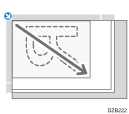 | 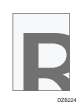 |  |
Chargeur automatique de documents (ADF) | Agrandi ou réduit à partir du coin inférieur gauche 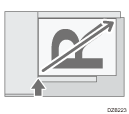 |
Lorsque vous placez un original recto/verso dans l'ADF, le coin supérieur droit de l'original est le point de référence pour l'agrandissement/la réduction du verso. Pour effectuer un agrandissement ou une réduction à partir du même point, placez l'original sur la vitre d'exposition et effectuez une copie recto/verso.
![]() Appuyez sur [Rapport copie] et sélectionnez un taux ou un format de copie.
Appuyez sur [Rapport copie] et sélectionnez un taux ou un format de copie.

Pour spécifier un taux ou un format de copie différent de celui du paramètre affiché, appuyez sur [Autres] et procédez comme suit.
Spécification d'un taux de copie (Zoom/Réduire/Agrandir)
Saisissez une valeur ou sélectionnez le taux de copie.
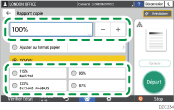
Spécification d'un format (Agrandissement du format)
Appuyez sur [Spécif. frmt copie] et saisissez la longueur de l'original et de l'image copiée.

![]() Appuyez sur [Départ].
Appuyez sur [Départ].
![]()
Vous pouvez modifier les options du rapport de copie qui s'affiche lorsque vous appuyez sur [Rapport copie] sur l'écran Copie. Vous pouvez également modifier les taux d'agrandissement et de réduction affichés lorsque vous appuyez sur [Rapport copie]
 [Autres] sur l'écran Copie.
[Autres] sur l'écran Copie.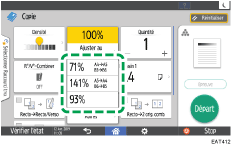
Agrandissement ou réduction en fonction du format papier
L'original est agrandi ou réduit pour correspondre au format papier spécifié (mise à l'échelle en fonction du format papier)
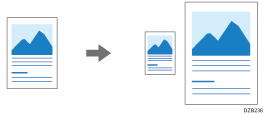
![]() Appuyez sur [Copie] sur l'écran Home.
Appuyez sur [Copie] sur l'écran Home.
![]() Placez l'original.
Placez l'original.
![]() Sur l'écran Copie, appuyez sur [Format de l'original].
Sur l'écran Copie, appuyez sur [Format de l'original].

Si la touche ne s'affiche pas, sélectionnez-la dans [Paramètre d'original].
![]() Spécifiez le format de l'original.
Spécifiez le format de l'original.
![]() Sur l'écran Copy, appuyez sur [Rapport copie] et [Ajuster au format papier].
Sur l'écran Copy, appuyez sur [Rapport copie] et [Ajuster au format papier].
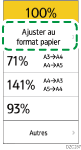
![]() Sélectionnez le magasin contenant le papier à utiliser.
Sélectionnez le magasin contenant le papier à utiliser.

Lorsque les orientations de l'original et du papier du magasin ne correspondent pas, l'appareil pivote automatiquement l'image copiée. Pour réduire un original du format A4 (81/2 × 11) au format A5 (51/2 × 81/2), par exemple, vous pouvez sélectionner soit A5 (51/2 × 81/2)![]() ou A5 (51/2 × 81/2)
ou A5 (51/2 × 81/2)![]() .
.
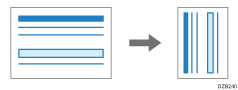
![]() Appuyez sur [Départ].
Appuyez sur [Départ].
Légère réduction en vue d'augmenter les marges
Le format de l'original est réduit à 93 % et imprimé au centre du papier. Ce paramètre est utilisé si vous désirez augmenter les marges sur une copie ou pour copier un original en plein format sur du papier du même format sans que les bords ne soient légèrement coupés.
![]() Appuyez sur [Copie] sur l'écran Home.
Appuyez sur [Copie] sur l'écran Home.
![]() Placez l'original.
Placez l'original.
![]() Sur l'écran Copy, appuyez sur [Créer marge].
Sur l'écran Copy, appuyez sur [Créer marge].

[Créer marge] ne s'affiche pas dans le paramètre par défaut. Modifiez le paramètre dans l'onglet [F° Copieur/Serv. doc.] [Fonctions générales]
[Fonctions générales] [Fonction personnalisation : Copie (Mode standard)] ou [Fonction personnalisation : Copie (Mode Tout afficher)] pour afficher la clé.
[Fonction personnalisation : Copie (Mode standard)] ou [Fonction personnalisation : Copie (Mode Tout afficher)] pour afficher la clé.
Fonctions générales (paramètres du copieur/serveur de documents)
![]() Appuyez sur [Départ].
Appuyez sur [Départ].
![]()
Vous pouvez définir le taux de copie de [Créer marge] sur une valeur autre que 93 %.

